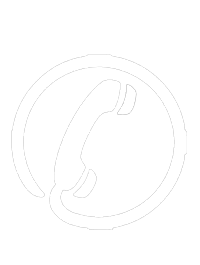笔记本电脑怎么连wifi_笔记本电脑如何连接wifi网络进行上网
来源:互联网 | 时间:2021-01-25 15:57:16 | 人已围观
轻薄便携的笔记本电脑使我们的生活变得方便了许多,特别是无线wifi的覆盖。只要有wifi,随时随地都可以上网。那么,笔记本怎么连接wifi,我们要进行什么相关的设置?小编与你分享win7和win8系统下笔记本怎么连接wifi。
win7系统笔记本电脑怎么连wifi
- shou先需要创建无线网络链接,进入桌面左下角处的Win7开始菜单,点击“控制面板”。
- 然后点击“网络和Internet”
- 接下来打开“网络和共享中心”,这里是Win7电脑联网所必须用到的功能,不管是连接无线网络还是宽带网络都需要打开此功能进行设置。这里还有快捷键,只需要点击桌面右下角的像窗口的快捷键就可以打开。
- 点击“设置新的连接或网络”
- 选择“连接到Internet”
- win7会自动搜索到相应的的无线网络,点其中信号zui好的网络“连接”后输入密码,如果该wifi没有设置密码。直接连接就可以上网了。
win10系统笔记本电脑如何连接wifi网络进行上网
- 打开开始菜单,选择【设置】;
- 选择【网络】;
- 选择【WLAN】;
- 在如图页面选择【显示可用网络】;
- 在笔记本右下角会弹出如图列表,选择要连接的网络,点击【连接】;
- 在如图所示的位置输入密码,点击【下一步】;
- 然后等待网络连接就可以了;
这样网络就连接成功了。
笔记本电脑连不了wifi怎么办
如果笔记本电脑无法连接到wifi,该怎么办?绝dui有一个无法连接到无线网络的原因。我们必须分析具体原因。以下内容为您提供了几种未连接到wifi的笔记本电脑解决方案供参考。
- 请检查笔记本电脑上的Wifi无线开关是否已关闭。如果关闭,则无法连接到Wifi。不同型号的笔记本电脑具有不同的无线开关位置,您可以自己了解一下。
- 检查无线网卡驱动程序是否正常安装。右键单击桌面管理上的计算机图标,然后打开设备管理器。检查是否有无线网卡驱动程序。如果没有驱动程序,则可以下载驱动程序向导或驱动程序寿命并使用360驱动程序来geng新无线网卡驱动程序。
- 百度搜索下载并安装一个360安quan卫士并将其打开,打开大全功能。
- 打开网络优化功能,然后找到断开网络连接的急救箱。
- 诊断并修复网络。
- zui后一件重要的事情是检查您的宽带是否欠费,或者尝试重新启动路由以查看其是否可以正常连接。
笔记本电脑怎么连隐藏wifi
大家都知道笔记本电脑是可以连接wifi的,但如果wifi被隐藏起来,电脑查不到,要怎么才能连接呢?下面为大家述说一下笔记本电脑连接隐藏的wifi的方法,希望可以帮到各位朋友。
- shou先,确保笔记本电脑可以正常连接wifi。tips:可以先连接正常wifi测试。 打开笔记本电脑,鼠标单击桌面左下角“开始”,选择点击“设置”按钮
- 在打开的设置窗口,点击“网络和Internet”
- 接着左边点击“WLAN”选项
- 在WLAN选项右侧,点击“管理已知网络”
- 接着点击“添加新网络
- 然后会弹出一个窗口,在“网络名称”栏填写隐藏的wifi名称,选择“安quan类型”加密方式,填写密码,点击“保存”即可。tips:可勾选自动连接,下次开机会自动连接此wifi
方法总结: 1、点击:开始、设置、网络和Internet、WLAN 2、点击:管理已知网络、添加新网络 3、输入隐藏wifi名称、密码,保存即可。
【免责声明:鲁成伟业倡导尊重与保护知识产权,以上内容(文字/图片)为转载或编辑网友观点,仅供探讨交流,并非用作商业用途。如发现本文章存在内容、版权或其它问题,请及时联系我们删除处理!】